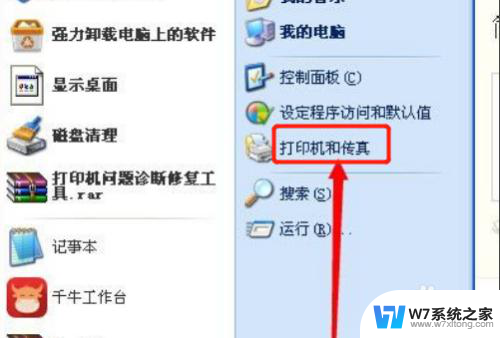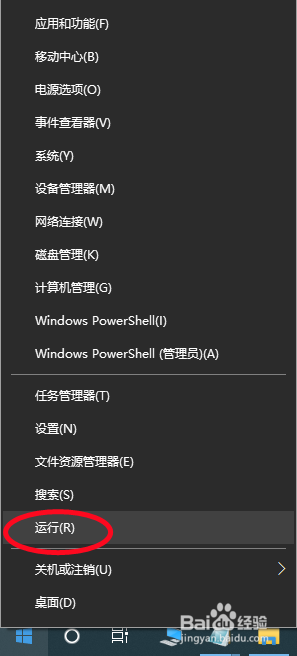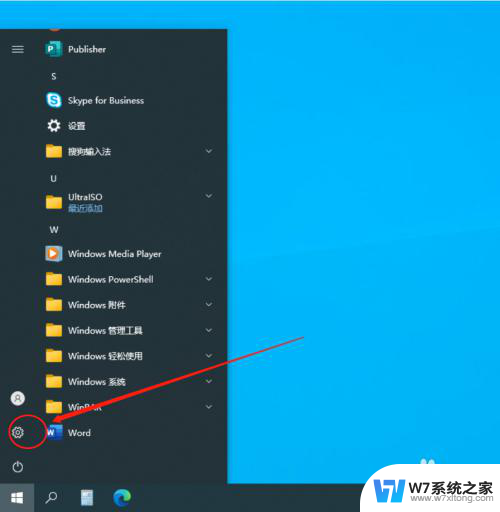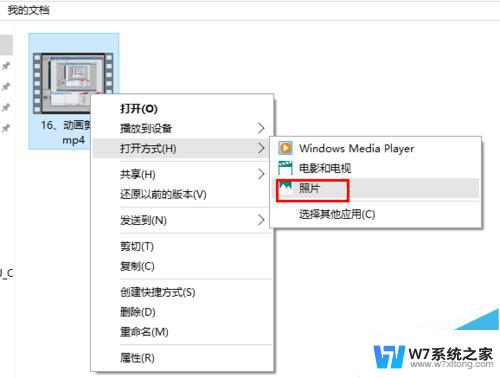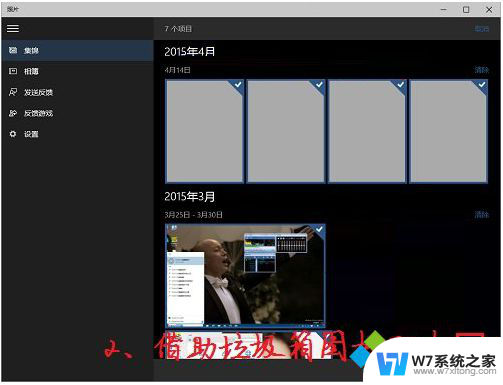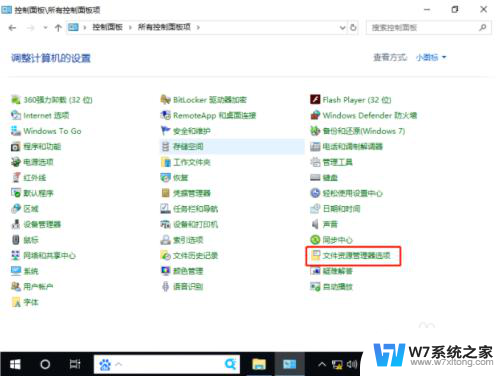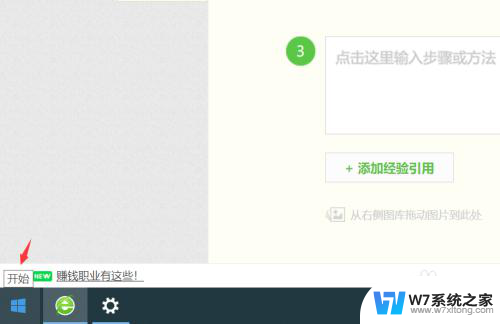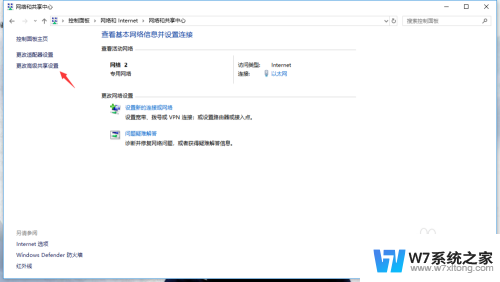win10打印一寸照片 ps打印一寸照片排版步骤
在现代社会随着科技的不断发展,我们可以通过各种设备来打印照片,其中Win10和PS是两种常用的软件,在使用Win10打印一寸照片时,需要先选择合适的照片,然后进入系统自带的照片查看器进行打印设置。而使用PS打印一寸照片则需要进行排版调整,包括尺寸、背景等,以确保打印出的照片符合要求。无论是使用Win10还是PS,都需要按照正确的步骤进行操作,才能得到满意的打印效果。
方法如下:
1.使用photoshop打开一张证件照,将宽度调节为2.5厘米,高度调节为3.5厘米,分辨率为300。
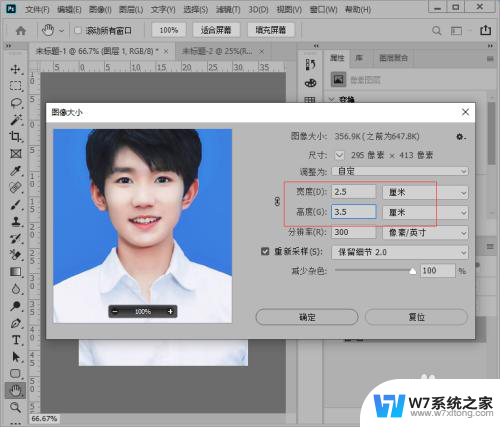
2.点击“图像”-“画布大小”勾选相对,高度和宽度各为0.1厘米,点击确定。
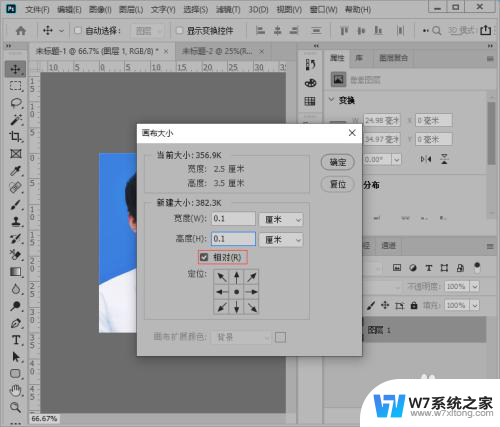
3.Ctrl+Shift+N新建空白图层,按Alt+Delete填充一个白色。把白色图层移动到最底层,选中两个图层按Ctrl+E合并图层。

4.点击点击菜单栏。执行编辑--定义图案,将处理好的照片定义为1寸照。
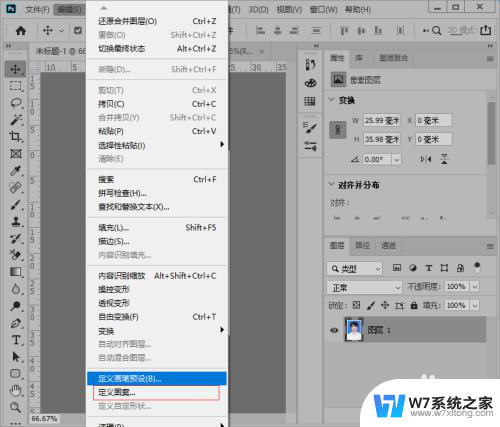
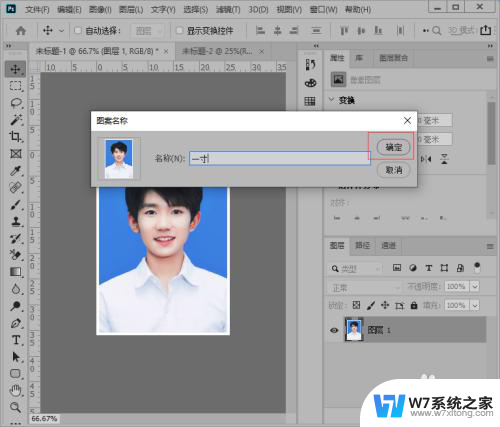
5.新建画布,点击菜单栏。执行文件--新建,或者快捷键ctrl+N,宽度为1228像素,高度为850像素,分辨率为300。
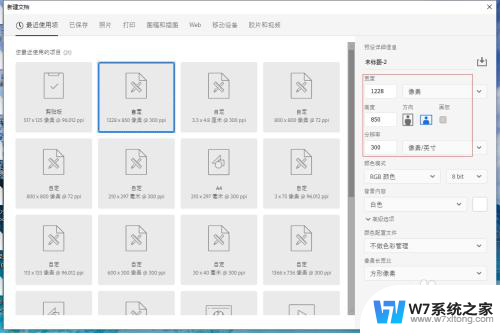
6.将新建的画布填充,shift+F5。内容选为图案,选择刚刚定义的图案,点击确定就排版好了

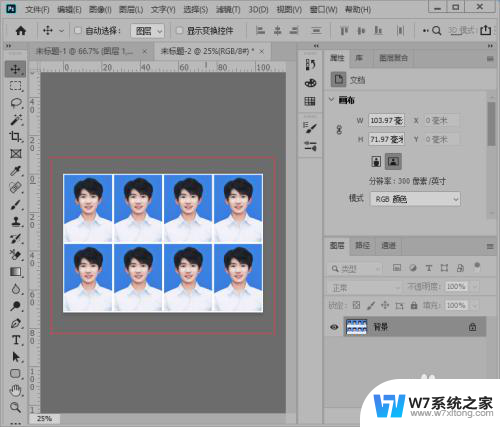
以上就是win10打印一寸照片的全部内容,还有不清楚的用户可以参考以上步骤进行操作,希望能对大家有所帮助。